Korzystasz z Google Chrome na Androidzie lub komputerze, ale nie jesteś zadowolony z nowej opcji wyszukiwania obrazów w Google Lens i wolisz wrócić do tradycyjnego narzędzia, którego wiernie używałeś od lat? W tym artykule dowiesz się, jak szybko i łatwo wyłączyć wyszukiwanie za pomocą Obiektywu Google w Google Chrome na Androidzie i PC.
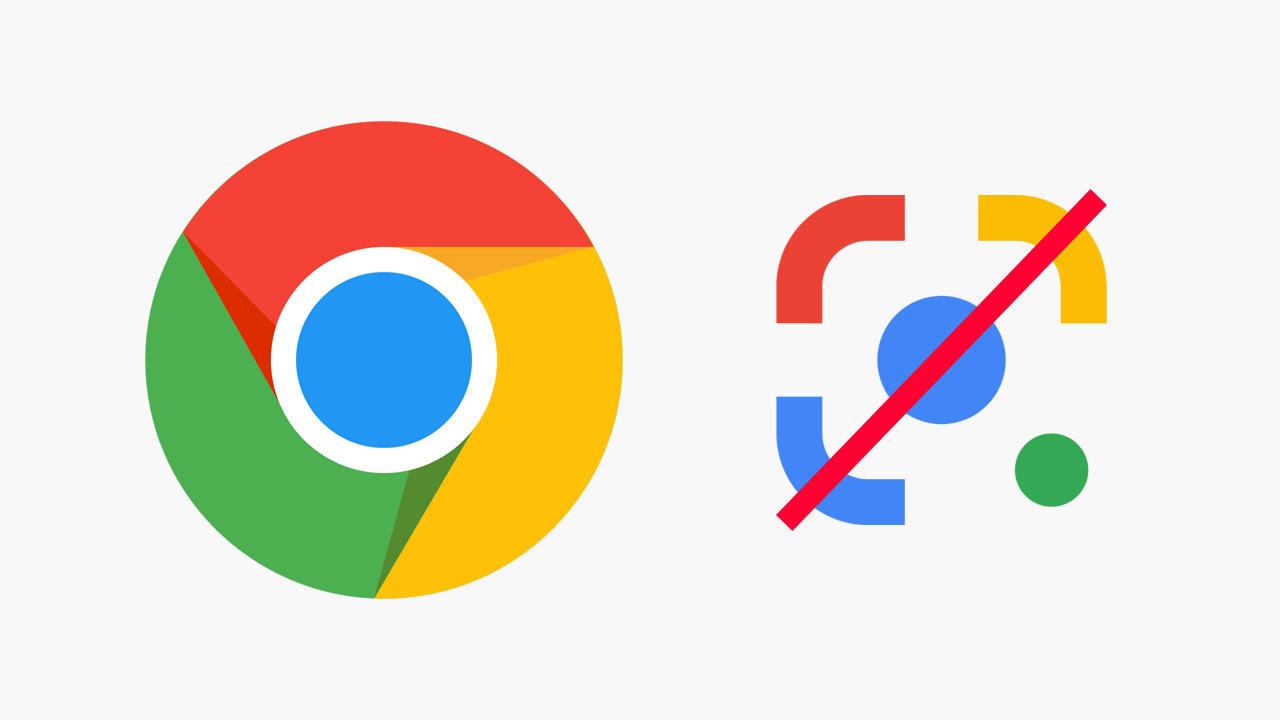
Google Lens to stosunkowo nowa funkcja Google, która pozwala każdemu używać aparatu telefonu do automatycznego tłumaczenia treści, identyfikowania produktów konsumenckich, kopiowania i wklejania tekstu z obrazów, identyfikowania roślin i zwierząt, a nawet rozwiązywania równań matematycznych na podstawie obrazów. Jest to niezwykle przydatna funkcja na Twoim urządzeniu i ma naprawdę wiele możliwości, jeśli chodzi o zastosowanie.
Google Lens nie jest jednak idealne we wszystkim, ponieważ stale chce używać aparatu, a nie obrazów przechowywanych lokalnie, dlatego wielu użytkowników woli wrócić do oryginalnego narzędzia do wyszukiwania obrazu wstecznego Google Chrome, które pozwala przesłać je, aby uzyskać dopasowania do treści. Na szczęście przynajmniej na razie możliwe jest wyłączenie funkcji Obiektywu Google i powrotu do tradycyjnej opcji wyszukiwania obrazów w Google Chrome. Powinniśmy jednak wspomnieć, że Google często narzuca, z jakich narzędzi powinniśmy korzystać, więc w końcu możesz zostać zmuszony do korzystania z Google Lens.
Jak przywrócić wyszukiwanie obrazu wstecznego (Google Reverse Image Search) do Google Chrome? Wyłącz wyszukiwanie za pomocą Obiektywu w przeglądarce Google Chrome. (Android)
- Aby dezaktywować opcję wyszukiwania obiektywem na urządzeniu z Androidem, otwórz Chrome, a następnie stuknij w pasek adresu. Teraz wpisz następujące polecenie i naciśnij Enter.
chrome://flags
- Na wyświetlonej stronie użyj pola wyszukiwania, aby wyszukać Obiektyw (Lens).
- Spowoduje to przeniesienie opcji wyszukiwarki grafiki Google Lens Powered Image Search w menu kontekstowym na górę strony.
- Teraz po prostu użyj poniższego menu rozwijanego, aby zmienić opcję z Domyślne na Wyłączone.
- Na koniec dotknij niebieskiej opcji ponownego uruchomienia, która się pojawi, a Chrome uruchomi się ponownie, aby zastosować tę funkcję.
_(1).png)
Odtąd po dotknięciu i przytrzymaniu obrazu w Chrome zobaczysz tradycyjną opcję „Wyszukaj ten obraz w Google” zamiast nowej opcji obiektywu.
Jak przywrócić wyszukiwanie obrazu wstecznego (Google Reverse Image Search) do Google Chrome? Wyłącz wyszukiwanie obiektywem w przeglądarce Google Chrome. (komputer)
Podobnie jak wersja na Androida, wersja Chrome na komputery PC przebiega dokładnie w tym samym procesie.
- Aby dezaktywować opcję wyszukiwania obiektywem na urządzeniu, otwórz Chrome, a następnie kliknij pasek adresu. Teraz wpisz następujące polecenie i naciśnij Enter.
chrome://flags
- Na wyświetlonej stronie użyj pola wyszukiwania, aby wyszukać Obiektyw (Lens).
- Spowoduje to przeniesienie Włącz funkcje obiektywu w Chrome na górę strony (Enables Lens features in Chrome).
- Teraz po prostu użyj poniższego menu rozwijanego, aby zmienić opcję z Domyślne na Wyłączone.
- Na koniec dotknij niebieskiej opcji ponownego uruchomienia, która się pojawi, a Chrome uruchomi się ponownie, aby zastosować tę funkcję.
_(1).png)
Teraz możesz wrócić do korzystania z tradycyjnej opcji wyszukiwania grafiki Google, z której korzystasz od zawsze. Jeśli na jakimkolwiek etapie chcesz ponownie zacząć korzystać z nowej opcji wyszukiwania obiektywem, możesz po prostu wrócić do tej samej lokalizacji i zmienić listę rozwijaną z Wyłącz na Domyślne lub Włączone. Każda opcja załatwi sprawę i uruchomi tę opcję.
